今回は、MS処理ソフト【Voxengo MSED】のインストールについて見ていきたいと思います!
MS処理・・・汗
記事一発目にしていきなりこれが来たかという感じではあるのですが・・・
(^◇^;)
MS処理って何さ!という方のためにご説明。。。
MS処理って何か?といいますと、ミックスをするときにL〜Rに分かれているステレオオーディオ信号を、センター(Mid)、サイド(Side)に分けて変換し、個別に処理をするミキシング方法です。
単にLとRに振ってミキシングをするのも良いのですが、MS処理をすると奥行きや音に広がりが出るため知っていると便利なツールです。
最近はDAW自体にこのMS処理機能が備わっている場合が多いのですが、プラグインとして販売されているもの、フリーダウンロードが
できるものもたくさんあります。今回はその中でフリーダウンロードが可能な【Voxengo社製 MSED】のインストールのやり方を見ていきましょう!
こちらのプラグインは海外製品のため、全て英語表記となっております。
読めないよ!なんのこっちゃ!とオロオロしなくても大丈夫です!
まずサイトをクリックしますと、このようなページが出てきます。
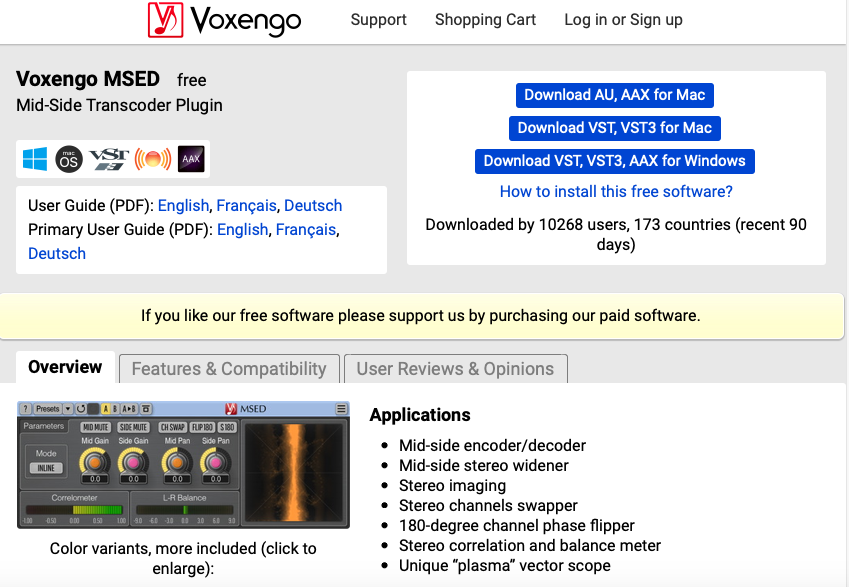
青い枠で囲われているところがダウンロードリンクになっていますので、お使いのマシン(Mac/Windows)、AU(オーディオユニット)VSTなのかを選んでクリックします。
するとダウンロードが始まり、拡張子がdmgとなっているファイルが入手できます。これをクリックしますと、このような画面が出てきます。

これはAUです。
こちらは、VSTシステム格納庫です。

AUの方はCompornentと書かれたフォルダを、一度外へ出します(デスクトップ上へ移動)。
そして、拡張子が【.vst 】【.vst3】【.compornent】となっているファイルを、デスクトップ上のそれぞれのフォルダの中へ入れます。
これで、パソコンを再起動→DAWを立ち上げ→プラグインが入っていることが確認できたらインストール完了です^^
(どこにプラグインが入っているかは、お使いのDAWによって異なりますが、エフェクトの一覧に入っているか、DAW上のinsertから探せることが多いかもしれません。)
ここで一つ注意点があります!
インストール後、ディスクイメージとしてデスクトップにMSEDソフトが残るのですが、これは絶対に捨てないでください。捨ててしまうとプラグインが起動できなくなります。(階層は動かしても大丈夫なことが確認できているのでどこかに格納するのはOKです!)
インストール手順はものすごくシンプルなので、試してみてください♪
マンツーマンでのオンラインレッスンも開講しております!